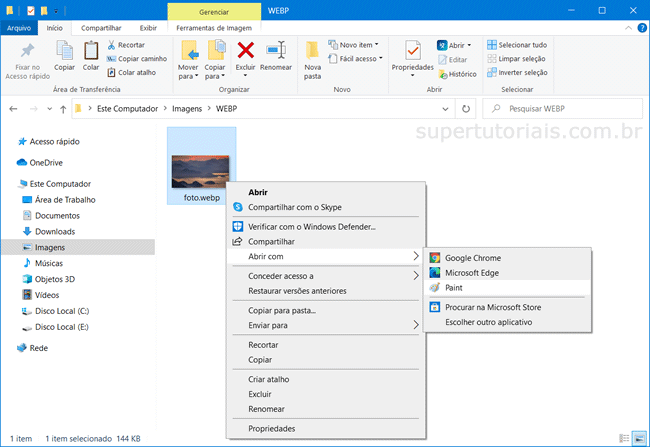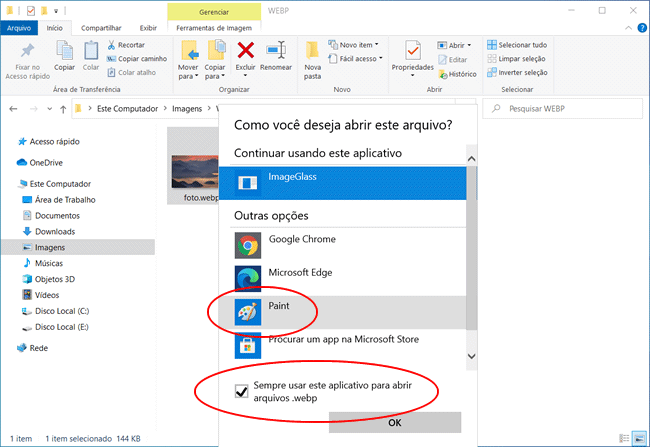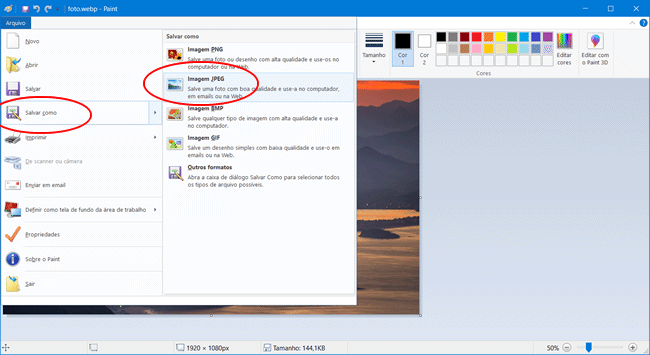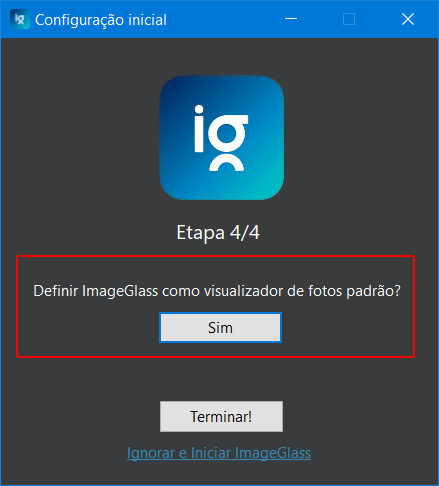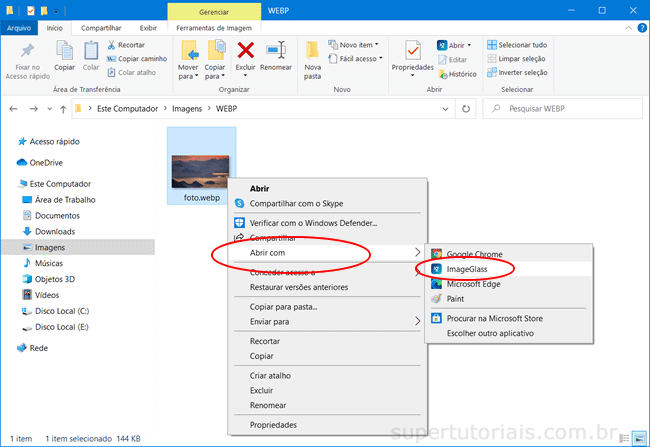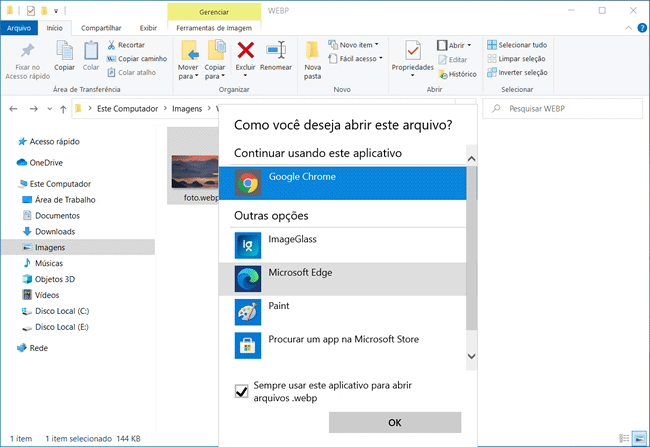O WEBP é um formato de imagem novo que está sendo muito usado, principalmente em páginas da web, porém, boa parte dos programas de imagem ainda não é compatível com esse novo formato.
Com isso muitas vezes você não consegue abrir imagens WEBP em seu computador. Nesse tutorial vamos lhe mostrar como você pode visualizar facilmente imagens no formato WEBP no Windows 10.
Opção 1 – Usar o Paint
Você pode utilizar o clássico programa Paint, presente desde as primeiras versões do Windows para abrir imagens no formato WEBP em seu computador e pode até salvar as imagem em outro formato.
1. Clique com o botão direito na imagem WEBP salva em seu computador e selecione a opção “Abrir com” e selecione o “Paint” a partir da lista. Uma vez feito isso a imagem deve ser carregada no Paint.
2. Caso queira definir o Paint como o programa padrão para imagens WEBP, depois de clicar com o botão direito na imagem, selecione a opção “Abrir com > Escolher outro aplicativo”, marque a opção “Sempre usar este aplicativo para abrir imagens webp”, selecione o “Paint” na lista e clique em “OK”.
3. Caso você queira converter a imagem WEBP para outro formato de imagem, depois de carregá-la no Paint, clique no menu “Arquivo > Salvar como” e selecione o formato que deseja salvar a imagem.
Opção 2 – Programa de terceiros
O Paint3D é uma ótima opção para abrir imagens WEBP no computador, porém ele não é carregado muito rápido, existem visualizadores de imagem capazes de carregar as imagens mais rapidamente.
1. Baixe o programa ImageGlass e instale-o em seu computador. Ao iniciar o programa pela primeira vez é realizada uma configuração inicial, defina o ImageGlass como visualizador de imagens padrão.
2. Clique com o botão direito na imagem WEBP salva em seu computador e selecione a opção “Abrir com” e selecione o “ImageGlass” na lista. Uma vez feito isso a imagem será carregada no programa.
3. Para que as imagens no formato WEBP sejam sempre abertas no Image Glass, após clicar com o botão direito na imagem, selecione a opção “Abrir com > Escolher outro aplicativo”, marque a opção “Sempre usar este aplicativo para abrir imagens webp”, selecione o “ImageGlass” e clique em “OK”.